[文章导读]华为HUAWEI MateBook 13是一款13英寸笔记本,预装的是win10系统,该笔记本采用的是intel 8代cpu,我们知道intel 8代cpu笔记本不能装win7,但用户觉得自带的win10系统不好用,想重装win10系统,并且华为MateBook 13默认只能采用uefi+gpt方式安装win10,U盘启动只支持uefi启动,所以制作U盘启动盘时要注意要采用支持uefi模式的工具制作,那么华为MateBook 13笔记本要怎么装win10系统呢?下面电脑系统城小编就教大家具体的操作步骤。
华为HUAWEI MateBook 13是一款13英寸笔记本,预装的是win10系统,该笔记本采用的是intel 8代cpu,我们知道intel 8代cpu笔记本不能装win7,但用户觉得自带的win10系统不好用,想重装win10系统,并且华为MateBook 13默认只能采用uefi+gpt方式安装win10,U盘启动只支持uefi启动,所以制作U盘启动盘时要注意要采用支持uefi模式的工具制作,那么华为MateBook 13笔记本要怎么装win10系统呢?下面电脑系统城小编就教大家具体的操作步骤。
华为MateBook 13笔记本安装win10 步骤如下:
一、安装前准备工作(一定记得制作支持uefi引导的U盘启动盘)1、转移硬盘所有的重要文件2、准备8G容量U盘一个:(PE特点:1,绝无捆绑任何软件的启动盘。2,支持PE自动修复UEFI+GPT引导。3,支持LEGACY/UEFI双引导。4,一键装机自动注入usb3.0和NVME驱动)
二、华为MateBook 13笔记本装win10系统BIOS设置步骤(安装WIN10系统重要一步,否则安装完后会进不了系统)
1、开机一直按F2或(FN+F2)进入BIOS开始设置,如下图所示;
 2、进入BIOS界面后,我们首先把BIOS语言改成“简体中文”,如下图所示;
2、进入BIOS界面后,我们首先把BIOS语言改成“简体中文”,如下图所示;

3、选然后我们再将键盘往下移动,将安全启动(Secure Boot)由默认的打开(enabled)状态改成关闭(disabled),如下图所示;
4、以上操作完成后,我们接着按键盘上的F10保存设置,然后将制作好的U盘启动盘(一定要记得必须要支持uefi启动的U盘)接到电脑上按F12,接着我们会看到启动菜单,我们选择带uefi或efi开头的U盘“回车”启动,如下图所示;
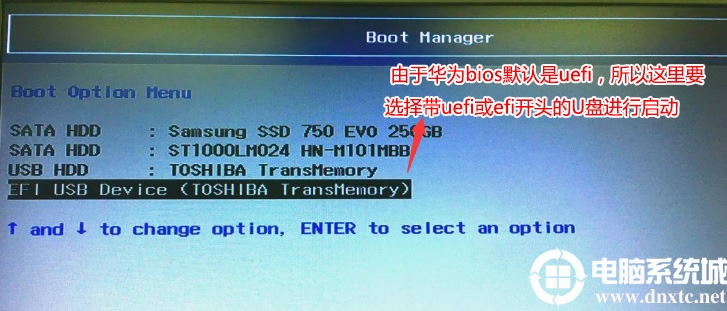
三、华为MateBook 13笔记本分区:装win10一定分区类型为GPT(GPT分区步骤)
1、选择U盘启动盘进入PE后,在桌面上运行DiskGenius分区工具,点击菜单栏的【硬盘】,选择【转换分区表类型为guid格式】,然后保存更改,如下图所示;

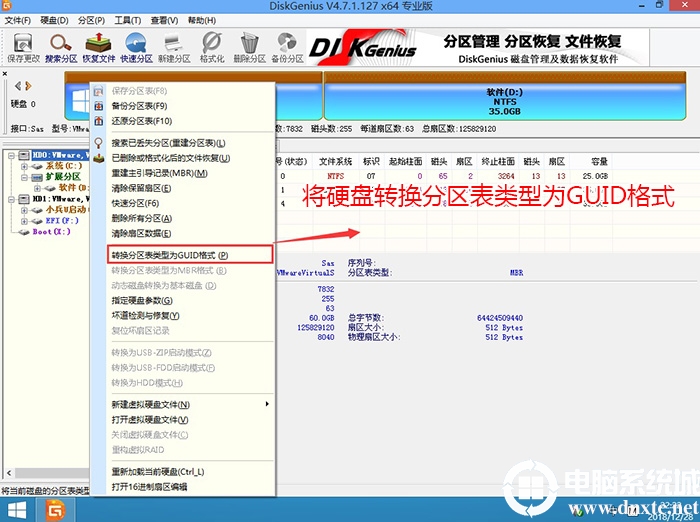
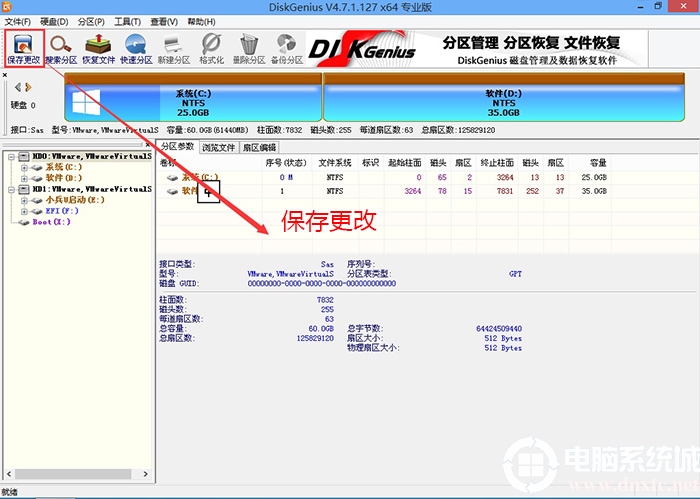
2、然后选择要分区的硬盘,点击上面【快速分区】,如下图所示;
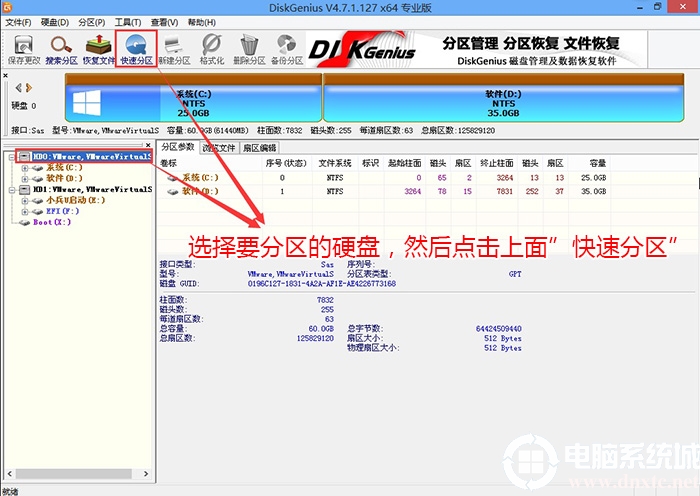
3、在弹出的【快速分区】界面,我们这里选择好分区的类型GUID和分区的个数以及大小,这里一般推荐C盘大小大于60G比较好,然后注意如果是固态硬盘要进行4K对齐,如下图所示;
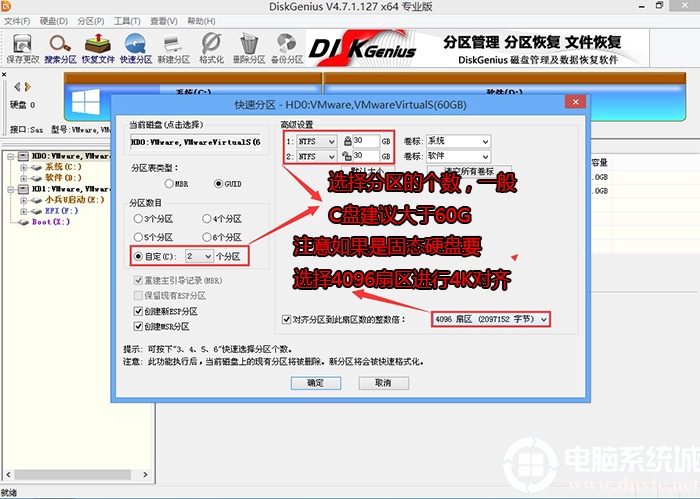
4、分区完成后可以看到ESP和MSR分区代表GPT分区完成,如下图所示;
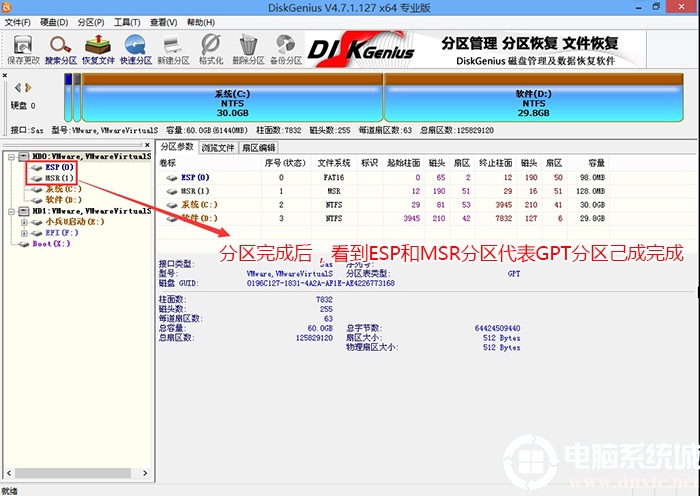
四、华为MateBook 13笔记本用U盘装win10系统步骤
1、以上操作完成后,再次运行PE桌面的"小兵一键装机"工具,然后首先点击浏览,在U盘找到我们下载好的ghost版本的iso或者gho文件,以c盘为系统盘,把win10系统安装在c盘中,点击确定,如图所示:
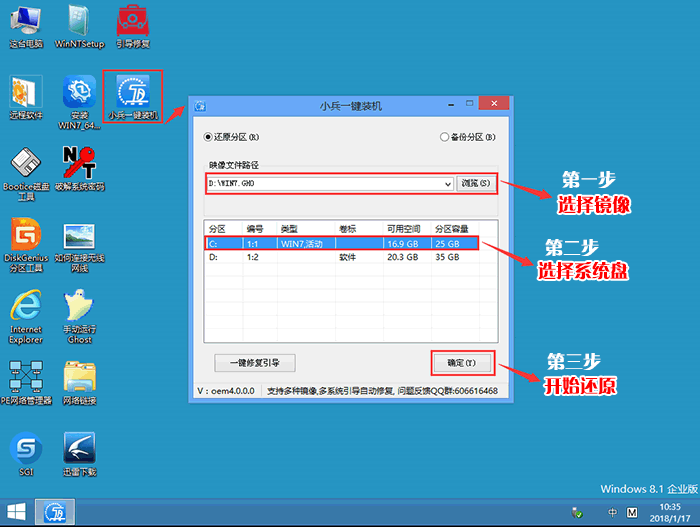
2、点击开始后,等待释放GHO安装程序,电脑便会自动重启电脑。
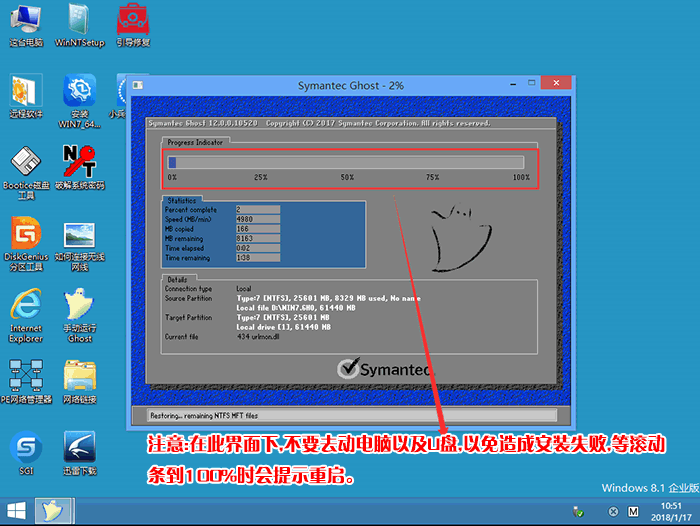
3、拔掉U盘电脑重启后,系统会自动完成后续的程序安装,直到看到桌面,win10系统就彻底安装成功了。

以上就是华为MateBook 13笔记本装win10系统及BIOS设置的方法,安装过程中注意的就是一定要采用UEFI引导的U盘启动,这里推荐小兵U盘启动,更多教程请关注电脑系统城(www.dnxtc.net)。
分享到:




















 387
387











 被折叠的 条评论
为什么被折叠?
被折叠的 条评论
为什么被折叠?








